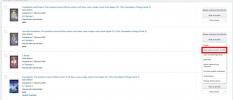Kad oriģinālais iPad tika laists klajā 2010. gadā, tas daudzējādā ziņā bija izslavēts iPhone ar ievērojami lielāku ekrānu. Tas nenozīmē, ka tas tam laikam nebija pārsteidzošs produkts — vienkārši jūs ar to nevarējāt paveikt daudz, kas jau nebija iespējams Apple mazākajā aparatūrā. Ideja par atsaucīgu planšetdatoru bez irbuļa bija pietiekami novatoriska, tāpēc tādas lietas kā vairākuzdevumu atbalsts un spilgtas žestu vadīklas parādījās daudz vēlāk.
Tagad ir 2018. gads, un viņiem tas ir. Pat ja jūs esat iPhone X īpašnieks vai a MacBook Pro bhakta, pilnīgi jaunais iPad Pro ir pavisam cits zvērs. Protams, jūs varētu to izmantot tāpat kā iPhone, taču tad jūs palaist garām virkni īsinājumtaustiņu un triku, kas izstrādāti, lai uzlabotu jūsu pieredzi. Par laimi, mēs šeit apkopojām dažus no mūsu iecienītākajiem iPad Pro padomiem un trikiem, kas palīdzēs jums maksimāli izmantot ierīci.
Ieteiktie videoklipi
Kā pārvietoties jaunos žestos
Tāpat kā Apple jaunākajos iPhone tālruņos, arī jaunajā iPad Pro vairs nav sākuma pogas. Tā vietā jums būs jāpierod pie jaunajiem žestiem. Lai piekļūtu paziņojumiem, velciet uz leju displejā. Vadības centram velciet uz leju iPad Pro labā stūra virzienā. Ikreiz, kad vēlaties iziet no lietotnes, ātri velciet uz augšu joslā, kas atrodas displeja apakšdaļā, un jūs atgriezīsities sākuma ekrānā.
Saistīts
- Labākie Prime Day iPad piedāvājumi: agrīnie piedāvājumi tiek piedāvāti labākajiem modeļiem
- 16 labākās ziņojumapmaiņas lietotnes operētājsistēmām Android un iOS 2023. gadā
- Labākie iPhone 14 Pro Max futrāļi: 15 populārākie, ko varat iegādāties
Ja vēlaties skatīt visas pašlaik atvērtās lietotnes, velciet uz augšu tāpat, kā izietu no lietotnes, bet turiet pirkstu uz displeja, līdz redzat dažādu lietotņu klāstu. Lai piespiestu to aizvērt, vienkārši velciet uz augšu pa konkrēto lietotni, un tā pazudīs no displeja. Varat redzēt visas atvērtās lietotnes, saspiežot displeju ar visiem pieciem pirkstiem. Šis žests arī novirzīs jūs atpakaļ uz sākuma ekrānu.
Kā ātri piekļūt lietotnei Notes un pārslēgt režīmus, izmantojot Apple Pencil

Tā kā Apple Pencil pieskārienus reģistrē savādāk nekā pirkstus, pieskaroties bloķēšanas ekrānam ar zīmuli, jūs nekavējoties tiksit novirzīts uz Piezīmju lietotne. Tādā veidā jūs varat viegli sākt veikt piezīmes, neveicot vairākas darbības.
Varat arī pārslēgties uz dažādiem režīmiem, divreiz pieskaroties Apple Pencil. Zem Iestatījumi > Apple Pencil, jūs atklāsiet, ka varat izvēlēties kādu no tiem Pašreizējais rīks un dzēšgumija, Pašreizējais rīks un pēdējais izmantotais, vai Rādīt krāsu paleti. Ir arī iespēja to pilnībā izslēgt.
Izmantojot jauno iPad Pro, Apple Pencil var uzlādēt arī bezvadu režīmā, pievienojot to pašai ierīcei. Kad tas ir pievienots iPad Pro, displejā tiks parādīts akumulatora statuss.
Kā skenēt, parakstīt un nosūtīt dokumentus
Ir daži uzdevumi, kas ir sāpīgāki par mēģinājumu ātri skenēt, parakstīt un nosūtīt dokumentus. Mūsdienās tam vajadzētu būt vienkārši, taču bez planšetdatora skenera palaišana var būt apgrūtinoša, atverot šo neatbilstošo Adobe Reader apkopošanas izmēģinājuma versiju. putekļus uz darbvirsmas un nožēlojami izmantojot peli vai skārienpaliktni, lai parakstītos uz punktētās līnijas ar visu to mazuļa graciozitāti un eleganci, kurš vēl nav attīstījis smalkās motorikas.
Par laimi, ja jums pieder iPad Pro, oficiālo dokumentu aizpildīšana ir vienkārša, un tas aizņem nelielu daļu laika, ko pavadītu, cīnoties ar datoru. Vienkārši atveriet Piezīmju lietotne, pieskarieties pievienošanas zīmei apakšējā labajā stūrī, atlasiet Skenēt dokumentusun nofotografējiet papīru. Pēc tam jūsu iPad pārveidos dokumentu skaidrā, izteiksmīgā PDF formātā, ko varat parakstīt ar savu Apple Pencil.
Kā pielāgot vadības centru

Lai ātri piekļūtu konkrētiem rīkiem un lietotnēm, varat pielāgot vadības centru. Iet uz Iestatījumi > Vadības centrs un pieskarieties Pielāgot vadīklas. No turienes jūs varat izvēlēties no dažādu pieejamo vadīklu saraksta. Varat arī mainīt to parādīšanas secību, velkot katru vietu, kur vēlaties, izmantojot Iestatījumi.
Kā iespējot Siri
Tā vietā, lai nospiestu sākuma pogu, jūs tagad aktivizēsit Siri, vienkārši turot nospiestu bloķēšanas pogu iPad Pro augšpusē. Varat arī iedziļināties Iestatījumi > Siri un meklēšana un ieslēdziet Klausieties "Hey Siri" vietā. Tādā veidā jūs varat arī iespējot Siri brīvroku režīmu, vienkārši skaļi izsaucot balss palīgu.
Kā kopēt un ielīmēt no sava iPhone uz iPad
Viena no mūsu iecienītākajām jaunajām funkcijām ir iespēja kopēt un ielīmēt starp ierīcēm. Godīgi sakot, ir ļoti maz iestatījumu. Vienkārši pārliecinieties, vai abas ierīces ir savienotas ar vienu un to pašu iCloud kontu un vai ir iespējots gan Wi-Fi, gan Bluetooth.
Kad viss ir iestatīts, vienkārši atlasiet atbilstošo informāciju, ilgi nospiediet un pieskarieties Kopēt. Pēc tam varat ilgi nospiest jebkuru citu pievienoto Apple ierīci un pieskarties Ielīmēt.
Kā izmantot jauno doku dalītajam skatam un slīdēšanai pāri skatam

Izmantojot iPad Pro, varat vienlaikus skatīt vairāk displejā, izmantojot režīmu Split View vai Slide Over. Kad lietotne ir atvērta, velciet uz augšu displejā, lai atklātu doku. Pēc tam turiet nospiestu un velciet otro vajadzīgo lietotni blakus pirmajai, līdz atrodaties dalītajā skatā — ļaujot skatīt un izmantot abas lietotnes vienlaikus. Tas ļauj ne tikai skatīt vairākas lietotnes vienlaikus, bet arī pārkonfigurēt un pat kopīgot saturu starp tām.
Kā tu to dari? Vienkārši velciet uz augšu no displeja apakšas un nospiediet un velciet vajadzīgo lietotni, lai to atvērtu — šajā gadījumā, teiksim, Ziņojumi. Ja galvenajā logā ir atvērta lietotne, piemēram, Photos vai Keynote, varat nosūtīt attēlu, velkot to no turienes uz teksta lauku programmā Ziņojumi.
Ja lietotne ir jāizmanto tikai īsu laiku, ir pieejams arī režīms Slide Over. Piemēram, ja, lasot rakstu pārlūkprogrammā Chrome, ātri jāpavelk lietotne iMessage, lai atbildētu uz īsziņu, varat izvilkt ziņojumapmaiņas lietotni un ātri to pavilkt prom. Tāpat kā dalītā skata režīmā, velciet uz augšu, lai piekļūtu dokam, turiet nospiestu ikonu iMessage un ātri velciet augšup uz pašreizējo displeju. Paziņojums iMessage atradīsies pārlūkā Chrome, lai to varētu izmantot, līdz esat pabeidzis, un tad, velkot to pa labi, tas pazudīs.
Kā ātri piekļūt jaunākajiem failiem
Pirmo reizi ieviests operētājsistēmā iOS 11, varat izlaist grūtības, kas saistītas ar lietotņu atvēršanu no doka, lai piekļūtu vienam konkrētam fotoattēlam vai dokumentam. Vienkārši nospiediet un turiet lietotnes ikonu, lai atklātu jaunākos failus, un pieskarieties konkrētajam failam, kuru vēlaties izmantot. Varat arī vilkt failus uz lietotņu ikonām, ja vēlaties tos atvērt citās lietotnēs.
Kā uzņemt ekrānuzņēmumu
Tā kā jaunajā iPad Pro vairs nav sākuma pogas, uzņemot ekrānuzņēmumu ir mazliet savādāk. Tagad viss, kas jums jādara, ir vienlaikus turēt nospiestu bloķēšanas pogu un skaļuma palielināšanas pogu. Ja jums ir vecāks iPad Pro, joprojām varat uzņemt ekrānuzņēmumu, turot nospiestu bloķēšanas un sākuma pogas. Ekrānuzņēmums parādīsies displeja apakšējā kreisajā stūrī — pieskaroties fotoattēlam, varat to rediģēt vai atzīmēt, izmantojot nodrošinātos rīkus, pirms to saglabājat kameras rullī.
Kā pielāgot doku

Atšķirībā no iPhone, dokā var pievienot vairāk nekā četras lietotnes. Vienkārši velciet noteiktu lietotni uz displeja apakšdaļu un novietojiet to dokstacijā, kur vien vēlaties. Lai padarītu to sakārtotāku, dokā varat pievienot arī izveidoto lietotņu mapes, lai tās būtu grupētas.
Kā piezīmēs ar lineālu novilkt taisnākas līnijas
Skicējot piezīmēs, ir ērts rīks, ko Apple īsti nekur nemin, kas palīdzētu zīmēt taisnas līnijas. Vienkārši novietojiet divus pirkstus uz ekrāna, un parādīsies lineāls. Varat pagriezt un pārvietot šo lineālu jebkurā vietā ekrānā, un, pārvelkot to ar Apple Pencil, tiks izveidota taisna līnija. Ja vēlaties veicināt radošumu, skatiet mūsu ceļvedi labākās iPad Pro zīmēšanas lietotnes.
Kā pārvērst ar roku rakstītas piezīmes par tekstu

Vienkāršākais un Apple apstiprinātais veids, kā pārvērst ar roku rakstītas piezīmes, ir izmantot trešās puses lietotni GoodNotes. Kad GoodNotes ir lejupielādēts, vienkārši izmantojiet laso rīku, lai atlasītu tekstu, un izvēlnē pieskarieties opcijai “konvertēt”.
Protams, GoodNotes ir nedaudz dārgs — 8 ASV dolāri, taču, ja veicat daudz piezīmju vai nepieciešams patiešām labs digitālais piezīmju grāmatiņa, GoodNotes ir grūti pārspēt.
Kā ieslēgt un izslēgt iPad
iPad Pro izslēgšana ir līdzīga ekrānuzņēmuma uzņemšanai. Vienkārši turiet nospiestu vienu no skaļuma regulēšanas pogām un bloķēšanas pogu, līdz tiek parādīta iespēja izslēgt iPad Pro. Pēc tam velciet ikonu pa labi uz ekrāna, lai pabeigtu procesu. Lai to atkal ieslēgtu, turiet nospiestu bloķēšanas pogu, līdz displejā tiek parādīta Apple ikona.
Kā iestatīt sejas ID
Tā vietā, lai drošības nolūkos skenētu pirkstu nospiedumus, iPad Pro tagad ir aprīkots ar sejas atpazīšanas tehnoloģiju, kas pazīstama arī kā Face ID. Izmantojot iOS 12, varat pievienot divus dažādus Face ID profilus, lai atbloķētu tālruni. Pēc sākotnējā sejas ID iestatīšanas dodieties uz Iestatījumi > Sejas ID un piekļuves kods un pieskarieties Iestatiet alternatīvu izskatu.
Face ID darbojas arī visās orientācijās ar jauno iPad Pro — neatkarīgi no tā, vai tas ir portreta vai ainavas režīms. Tādā veidā jums nav jāuztraucas par iPad turēšanu noteiktā veidā, lai tas atpazītu jūsu sejas vaibstus un veiksmīgi atbloķētu ierīci.
Ietver USB-C uzlādes portu

Pilnīgi jaunajam iPad Pro ir nevis zibens kabelis, bet arī USB Type-C uzlādes ports. Tas nozīmē, ka tagad varat to savienot ar lietām, tostarp darbvirsmas monitoru, izmantojot USB-C pērkons 3 kabelis. Ir arī iespēja uzlādēt savu iPhone ar iPad Pro, izmantojot USB-C līdz zibens kabeli. Priekš austiņas, ierīcei var pievienot arī 3,5 mm sargspraudni.
Izmantojiet paplašināto realitāti, lai uzlabotu pieredzi
Lai gan mēs iesakām fotografēt ar savu iPhone, jūs joprojām varat izmantot iPad Pro 12 megapikseļu aizmugurējo kameru paplašinātās realitātes lietojumprogrammas — jo īpaši tāpēc, ka veikalā App Store ir pieejamas dažādas jautras un izglītojošas lietotnes. Piemēram, ar Plantale jūs varat uzzināt par auga anatomiju un pat izveidot savu AR augu. Ir arī tādas lietotnes kā Magnolijas tirgus kas ļauj iepirkties dekorēšanai — izmantojot AR, varat ievietot mēbeles un aksesuārus savās mājās, lai pirms pirkuma veikšanas redzētu, kā tie izskatīsies.
Redaktoru ieteikumi
- Labākās iepazīšanās lietotnes 2023. gadā: mūsu 23 iemīļotākās
- Vai jums ir iPhone, iPad vai Apple Watch? Jums tas ir jāatjaunina tūlīt
- Es ļoti ceru, ka šī iPhone 15 Pro cenas noplūde nav patiesa
- iPadOS 17 ir slēpts pārsteigums oriģinālā iPad faniem
- Vai mans iPad iegūs iPadOS 17? Šeit ir katrs saderīgais modelis